Provisikan Multisaluran untuk Customer Service
Multisaluran untuk Customer Service menawarkan serangkaian kemampuan yang memperluas kekuatan Dynamics 365 Customer Service Enterprise untuk memungkinkan organisasi terhubung dan berinteraksi secara instan dengan pelanggan mereka di seluruh saluran olahpesan digital. Lisensi tambahan diperlukan untuk mengakses Multisaluran untuk Customer Service. Untuk informasi selengkapnya, lihat Ikhtisar harga Dynamics 365 Customer Service dan halaman Paket harga Dynamics 365 Customer Service.
Tip
Jika Anda ingin mencoba Dynamics 365 Customer Service secara gratis, Anda dapat mendaftar uji coba 30 hari.
Multisaluran untuk Layanan Pelanggan menghadirkan aplikasi modern yang dapat disesuaikan dan memiliki produktivitas tinggi yang memungkinkan agen membantu pelanggan di berbagai saluran melalui antarmuka terpadu. Organisasi dapat memilih saluran yang sesuai dengan kebutuhan bisnis mereka. Hal ini juga memastikan bahwa tingkat tinggi Layanan responsif dan berkualitas diterima di seluruh saluran.
Untuk mengetahui apakah Multisaluran untuk Customer Service tersedia di kawasan Anda, lihat ketersediaan internasional.
Mencari peningkatan? Untuk informasi lebih lanjut, lihat Perbarui Multisaluran untuk Customer Service.
Anda dapat provisikan saluran berikut di Multisaluran untuk Customer Service:
Penting
Saluran yang ingin Anda provisikan mungkin memerlukan lisensi. Informasi selengkapnya: Panduan Pelisensian Dynamics 365.
Prasyarat
Dapatkan langganan aktif dari satu atau lebih dari berikut ini:
Untuk provisi aplikasi Multisaluran untuk Customer Service, Obrolan untuk Dynamics 365 layanan pelanggan atau Olahpesan Digital untuk Dynamics 365 layanan pelanggan
Untuk provisikan saluran suara, Saluran Suara untuk Dynamics 365 Customer Service
Catatan
Informasi selengkapnya: Harga, Panduan Lisensi Dynamics 365, dan Cara membeli melalui Pelisensian Volume. Anda juga bisa mendapatkan uji coba 30 hari gratis jika Anda memiliki prasyarat yang diperlukan. Informasi selengkapnya: Coba saluran untuk Dynamics 365 layanan pelanggan.
Mengkonfigurasikan prasyarat yang disebutkan dalam persyaratan sistem. Informasi lebih lanjut: Prasyarat.
Pastikan pengguna penyedia memiliki izin berikut:
- Microsoft 365 Peran admin global. Informasi selengkapnya: Menetapkan peran admin untuk pengguna di Microsoft Office 365
- Peran Administrator Sistem Dynamics 365 pada unit bisnis root untuk organisasi Anda. Informasi selengkapnya: Menetapkan peran keamanan ke pengguna di Power Platform dan Membuat atau mengedit unit bisnis
- Akses Baca-Tulis di CAL (Informasi Lisensi Akses Klien). Informasi selengkapnya: Membuat akun pengguna Baca Tulis di Power Platform
Konfigurasi Multisaluran untuk Customer Service
Di Power Platform pusat admin, pada halaman Lingkungan , pilih lingkungan tempat Anda ingin menyiapkan Multisaluran untuk Customer Service.
Di panel kiri, Perluas sumber daya, lalu pilih aplikasi Dynamics 365.
Catatan
Jangan pilih Lingkungan di panel kiri dan coba navigasi ke aplikasi Dynamics 365 dari sana. Cara yang benar untuk menavigasi ke opsi manajemen aplikasi Dynamics 365 adalah dengan memperluas Sumber Daya di panel kiri dan memilih aplikasi Dynamics 365.
Pada halaman aplikasi Dynamics 365, pilih elipsis untuk Tindakan aplikasi lainnya di sebelah Multisaluran untuk Customer Service, lalu pilih Kelola.
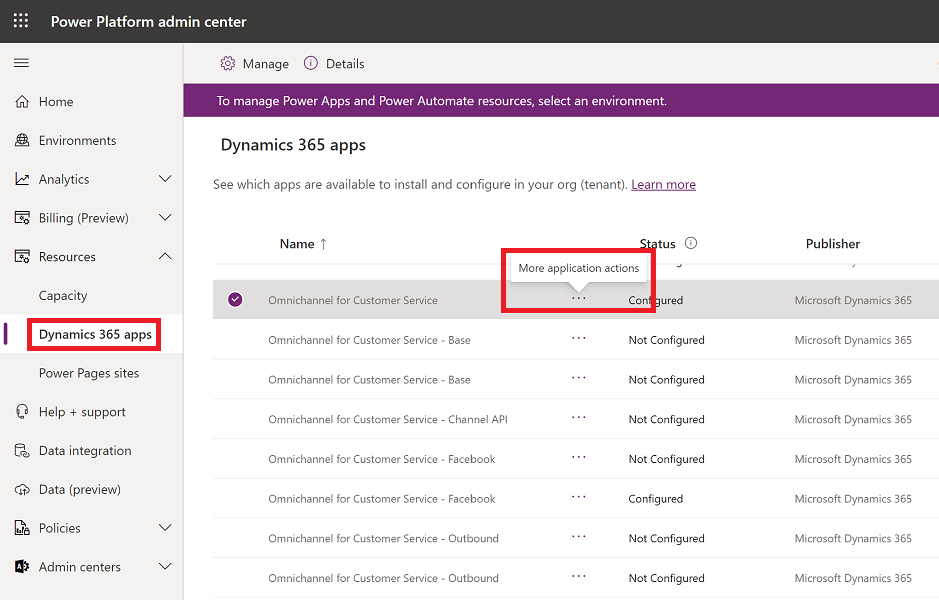
Jika Anda hanya menginstal saluran suara, pilih Perintah lainnya untuk Multisaluran untuk Customer Service - Telefoni.
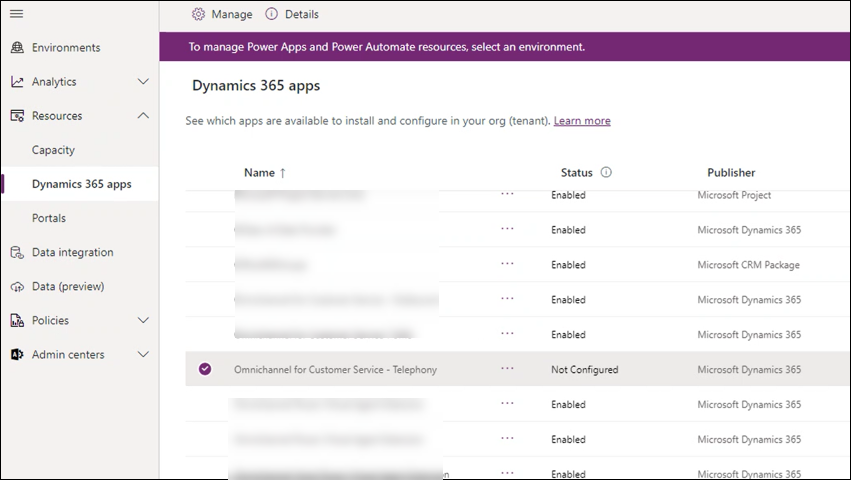
Pada pesan Kelola Multisaluran untuk Customer Service, pilih OK. Halaman Pusat administrasi Dynamics 365 | Multisaluran ditampilkan pada tab baru.
Pilih kotak centang Perizinan atas nama organisasi Anda.
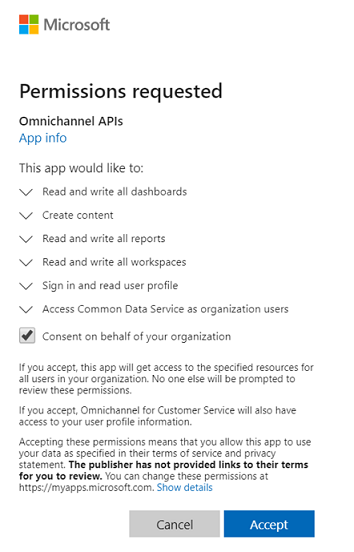
Pilih terima untuk memberikan izin akses data.
Untuk informasi tentang izin aplikasi, lihat Izin API aplikasi Power BI Azure dan Persetujuan akses data untuk provisi Multisaluran untuk Customer Service.
Pada halaman Mengelola Instans Multisaluran, pilih Tambah lingkungan untuk menambahkan lingkungan. Multisaluran dikonfirgurasi untuk lingkungan organisasi yang Anda tambahkan di sini.

Penting
Sebagai admin, Anda dapat mengkonfigurasi Multisaluran di beberapa lingkungan. Anda dapat melihat status semua lingkungan organisasi dengan aplikasi Multisaluran yang telah dikonfigurasi dalam tampilan Kelola lingkungan.
Pilih lingkungan dalam daftar dropdown, lalu lakukan langkah-langkah berikut.
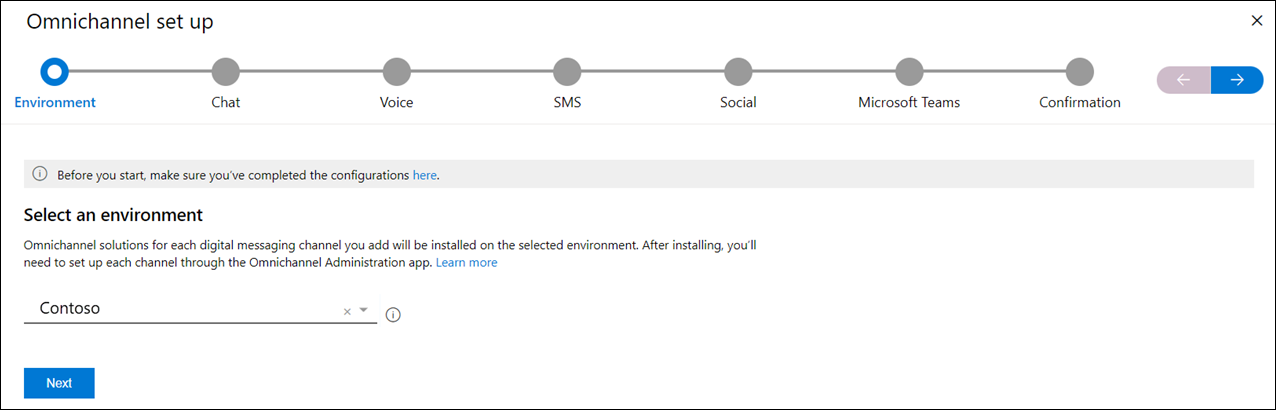
Pilih Berikutnya, dan di bagian Obrolan, atur pengaktifan Tambah obrolan ke Ya untuk mengaktifkan saluran Obrolan.
Di bagian Suara, atur pengaktifan Tambah suara ke Ya untuk mengaktifkan saluran suara. Pastikan Anda memilih kotak centang Persyaratan Suara dan SMS.
Pada bagian SMS, atur pengaktif Tambah SMS ke Ya untuk mengaktifkan SMS. Pilih kotak centang untuk mengkonfirmasikan bahwa Anda menyetujui persyaratan SMS.
Penting
Anda harus memilih kotak centang untuk persyaratan SMS untuk mengaktifkan SMS dan melanjutkan konfigurasi.
Di bagian Saluran sosial, atur tombol Tambahkan sosial ke Ya untuk mengaktifkan saluran sosial.
Pada bagian Microsoft Teams, atur pengaktif Tambah Microsoft Teams ke Ya untuk mengaktifkan Microsoft Teams.
Pada halaman Konfirmasi, verifikasikan pilihan Anda, lalu pilih Selesai untuk menyediakan Multisaluran untuk Customer Service di organisasi Anda.
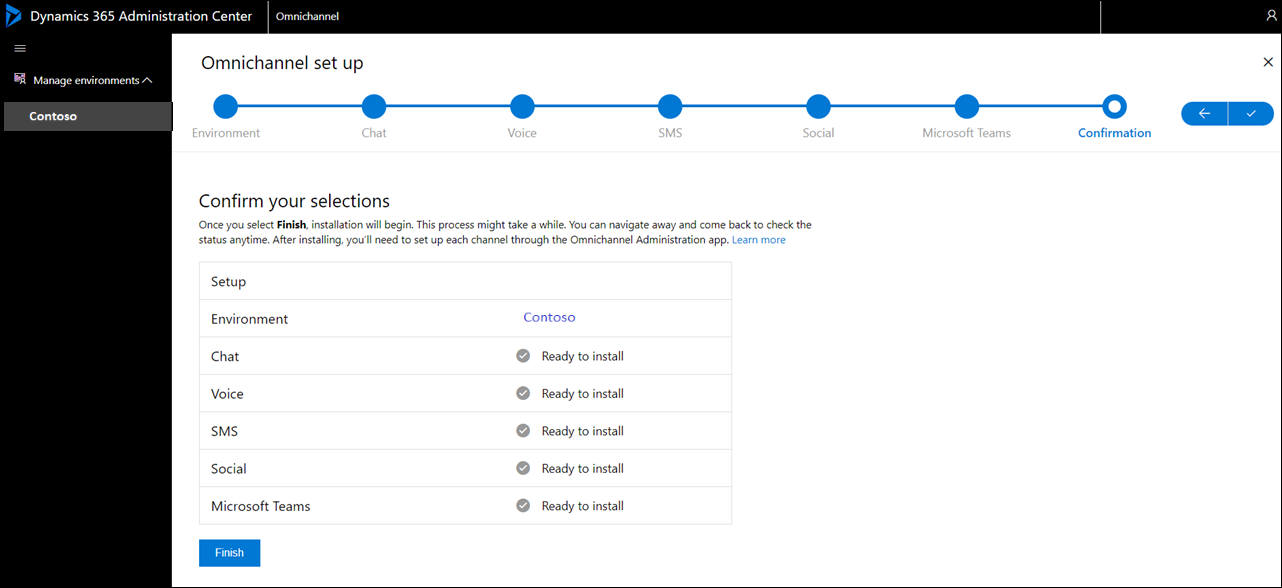
Konfigurasi dapat berlangsung selama beberapa menit. Anda dapat menutup jendela dan memeriksa setelah beberapa waktu, atau menyegarkan untuk memeriksa apakah selesai. Setelah konfigurasi selesai, saluran yang dipilih diaktifkan di lingkungan Anda.
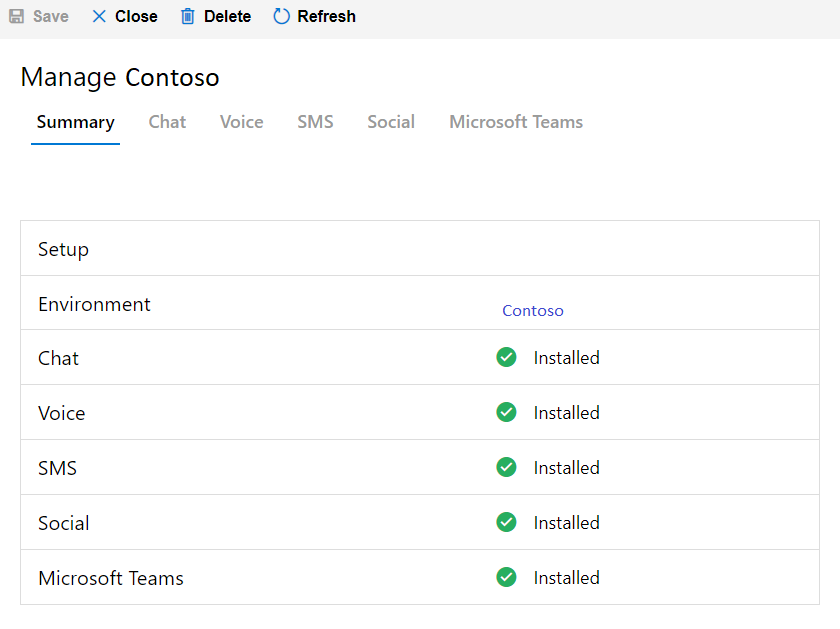
Penting
- Setelah berhasil menyediakan Multisaluran untuk Customer Service, Anda mungkin melihat status sebagai "Tidak dikonfigurasi" pada halaman aplikasi Dynamics 365. Anda dapat mengabaikan status dengan aman.
- Jika penyediaan Multisaluran untuk Customer Service gagal dan Anda mencobanya lagi, Anda mungkin melihat profil aplikasi bernama Profil aplikasi default Multisaluran Ditingkatkan pada halaman Profil aplikasi di Power Apps Anda dapat dengan aman menghapus profil aplikasi yang dibuat.
Perbarui aplikasi Multisaluran untuk Customer Service
Setelah aplikasi Multisaluran untuk Customer Service berhasil disediakan, Anda dapat memperbarui lingkungan dengan mengaktifkan atau menonaktifkan saluran yang diperlukan.
Di Pusat Admin Power Platform, pada halaman Lingkungan, pilih lingkungan tempat Anda ingin mengkonfigurasi Multisaluran untuk Customer Service.
Di panel kiri, Perluas sumber daya, lalu pilih aplikasi Dynamics 365.
Pada halaman aplikasi Dynamics 365, pilih perintah lainnya di samping Multisaluran untuk Customer Service, lalu pilih kelola.
Pilih OK pada pesan kelola Multisaluran untuk Customer Service. Halaman Pusat administrasi Dynamics 365 | Multisaluran ditampilkan pada tab baru.
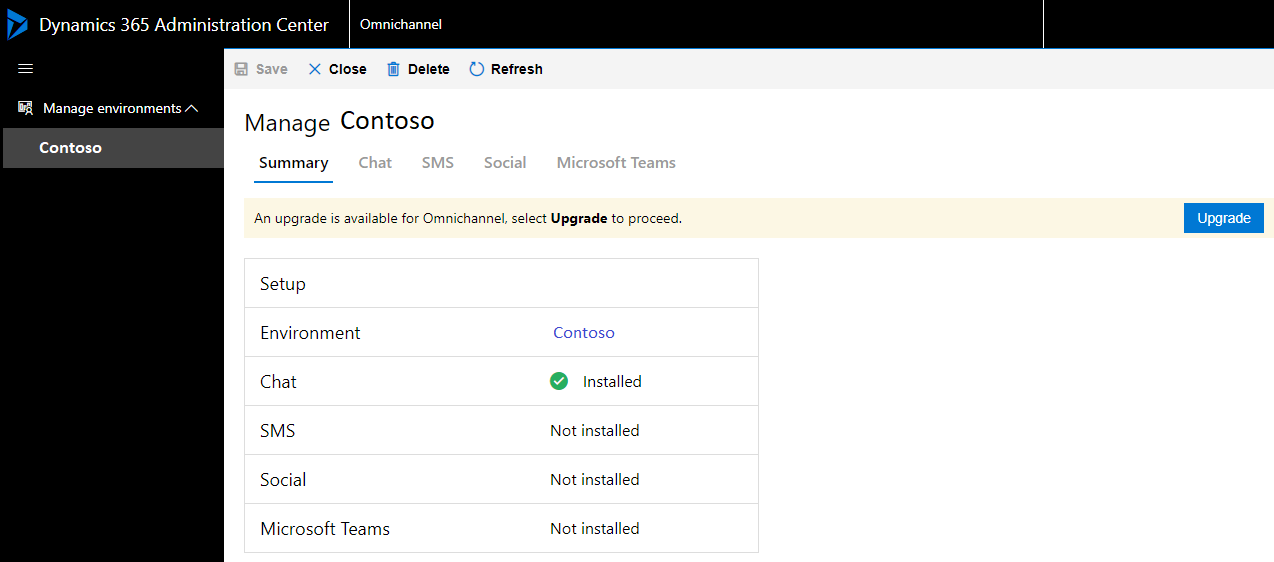
Pilih saluran yang akan diaktifkan. Misalnya, dalam prosedur ini, kami akan mengaktifkan saluran Sosial.
Di tab sosial, atur alihkan ke ya untuk mengaktifkan saluran sosial di lingkungan Anda.
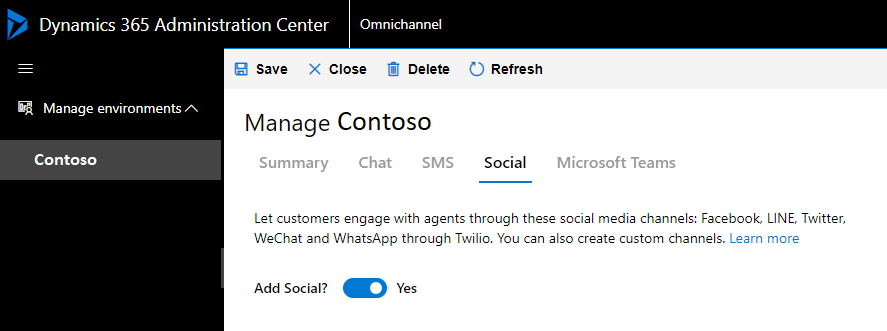
Pilih Simpan. Setelah pembaruan selesai, status ditampilkan pada tab ringkasan.
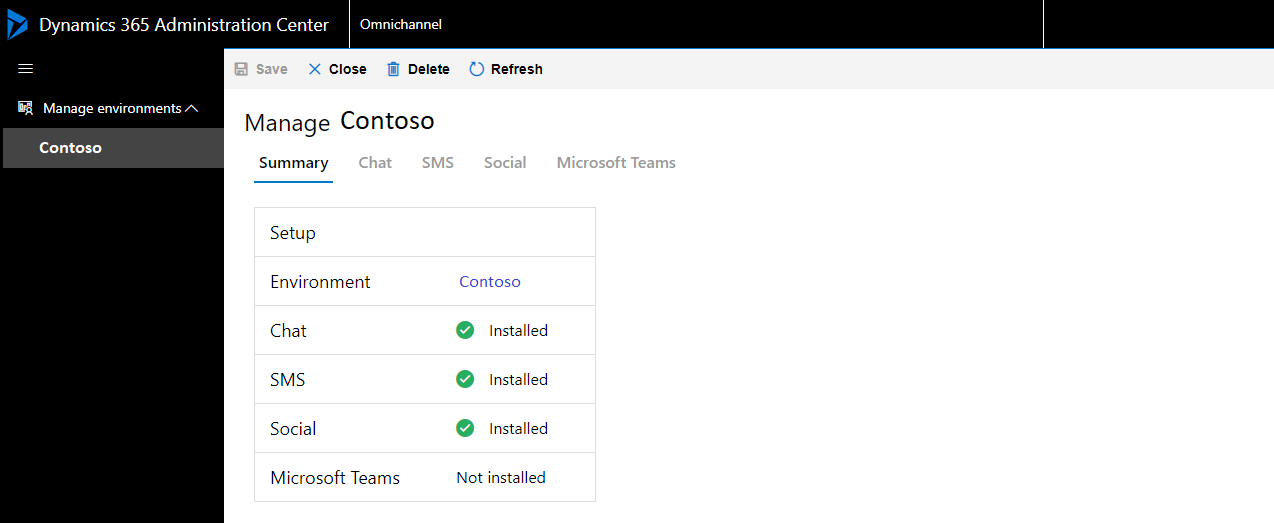
Untuk menonaktifkan saluran yang diaktifkan sebelumnya, Atur tombol beralih ke tidak. Misalnya, dalam prosedur ini, kami akan menonaktifkan saluran Sosial.
Di tab sosial, atur alihkan ke Tidak untuk menonaktifkan saluran sosial di lingkungan Anda. Pesan konfirmasi ditampilkan sebelum menghapus saluran. Pilih Hapus.
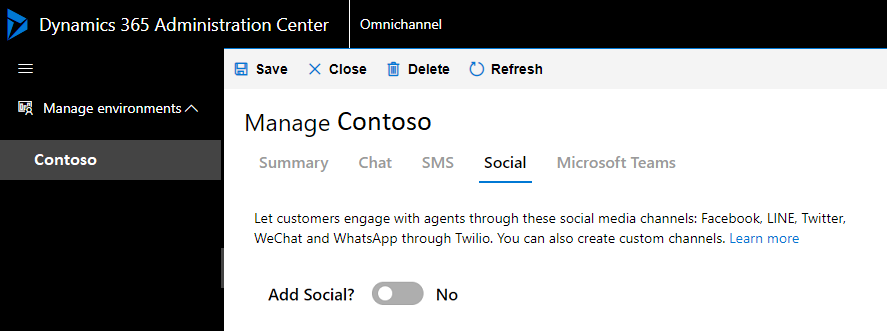
Catatan
Jika Anda menghapus semua saluran, Multisaluran untuk Customer Service akan dinonaktifkan dari organisasi Anda.
Mengatasi masalah penyediaan
Instans tidak tersedia untuk dipilih pada aplikasi provisi
Baca juga
Tingkatkan Multisaluran untuk Layanan Pelanggan
Membuat alur kerja
Mengelola pengguna
Saran dan Komentar
Segera hadir: Sepanjang tahun 2024 kami akan menghentikan penggunaan GitHub Issues sebagai mekanisme umpan balik untuk konten dan menggantinya dengan sistem umpan balik baru. Untuk mengetahui informasi selengkapnya, lihat: https://aka.ms/ContentUserFeedback.
Kirim dan lihat umpan balik untuk